前面写了一篇讲uPyLoader的使用方法的,那个软件很好,可以用在任何使用Micro Python的板子上,在那篇文章里我说过官网给的烧录程序和IDE用不了,让人迷茫,然后今天又试了一下,然后就玄学成功了。
下面讲一讲官方IDE和烧录软件的下载使用方式,为了避免大家爬梯子去官网下载浪费太多时间,下面附上所需的全部链接。
烧录软件 提取码:cgf7
IDE0.2.3 提取码:lf6z
烧录的固件 提取码:357f
一、烧录软件的使用
首先解压烧录软件的那个包,解压出来是一个有一堆py文件的文件夹,在里面找到我们需要的exe文件。
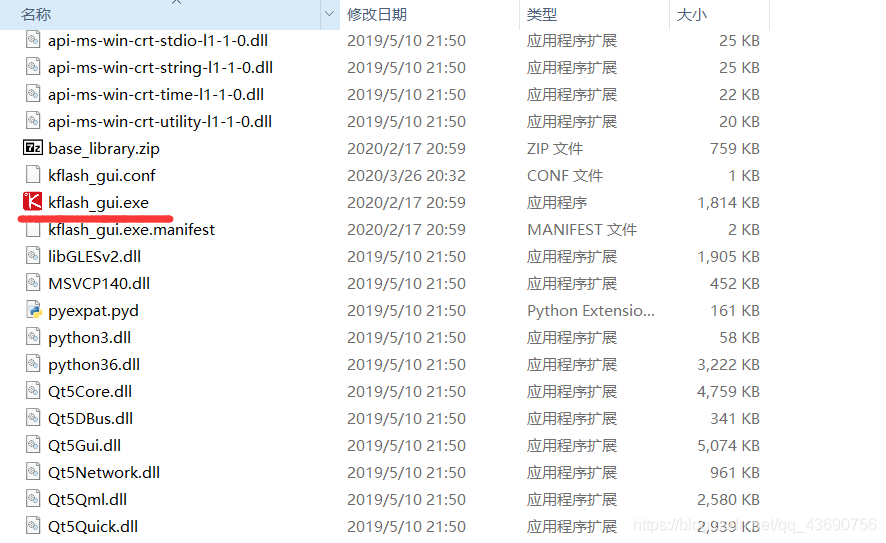
双击exe进入烧录界面。
在打开文件处选择解压的烧录的固件
开发板选择自己板子的型号,我们的是Maix Bit(with Mic),就是个有麦的maixbit。
端口选择COM3,如果显示不到COM口的话,参考我上一篇博客,下载COM口用的驱动。有下载驱动方式的博客
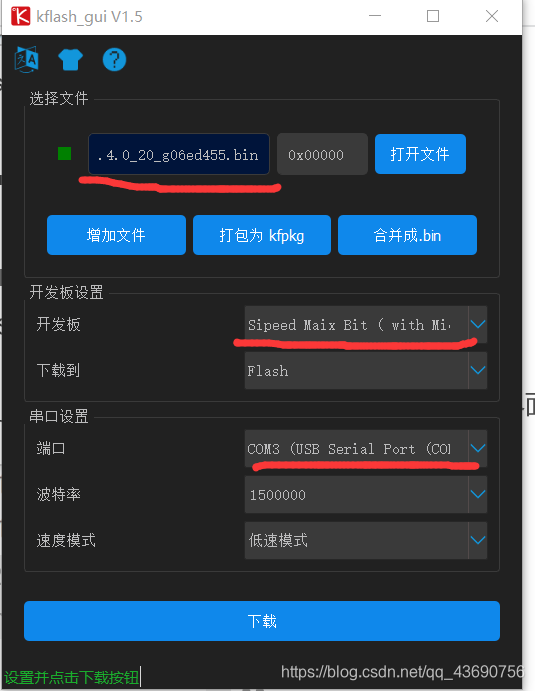
选择好之后,单击下载即可。如果发生下载不了的情况,就重新插一下数据线,改一下波特率,速度模式改为低速这些办法。玄学一下就可以下载进去了。
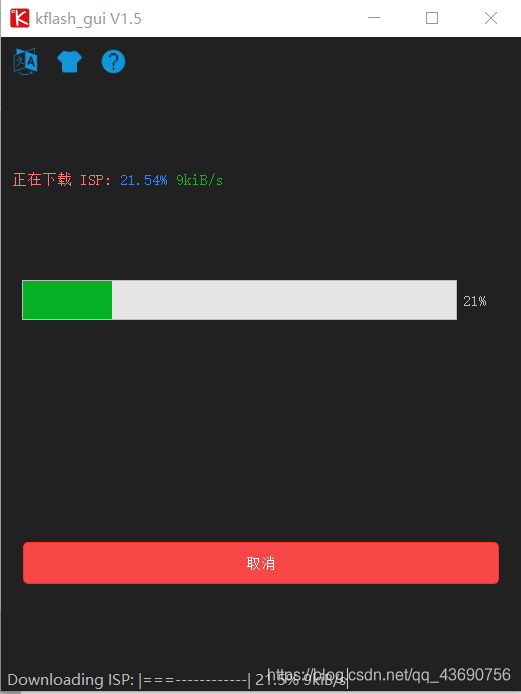
下载好关掉这个软件。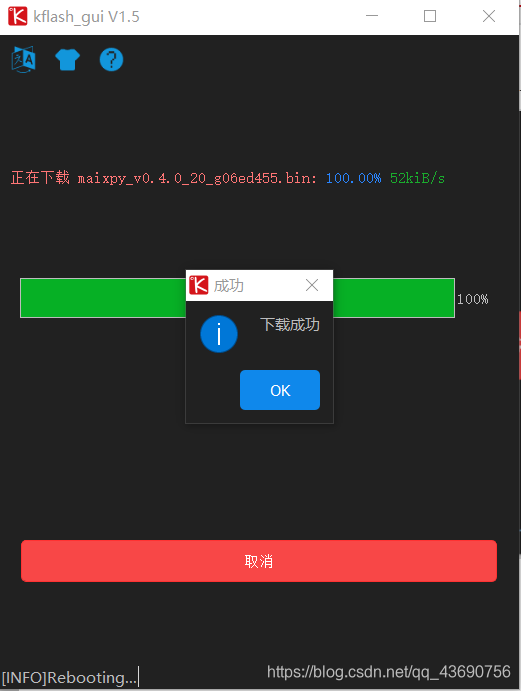
二、IDE的使用
双击下载好的IDE,蹦出来一个安装界面,改一改安装路径,然后一路下一步就可以了。
进入后单击工具–>选择开发板,选好自己板子的类型。
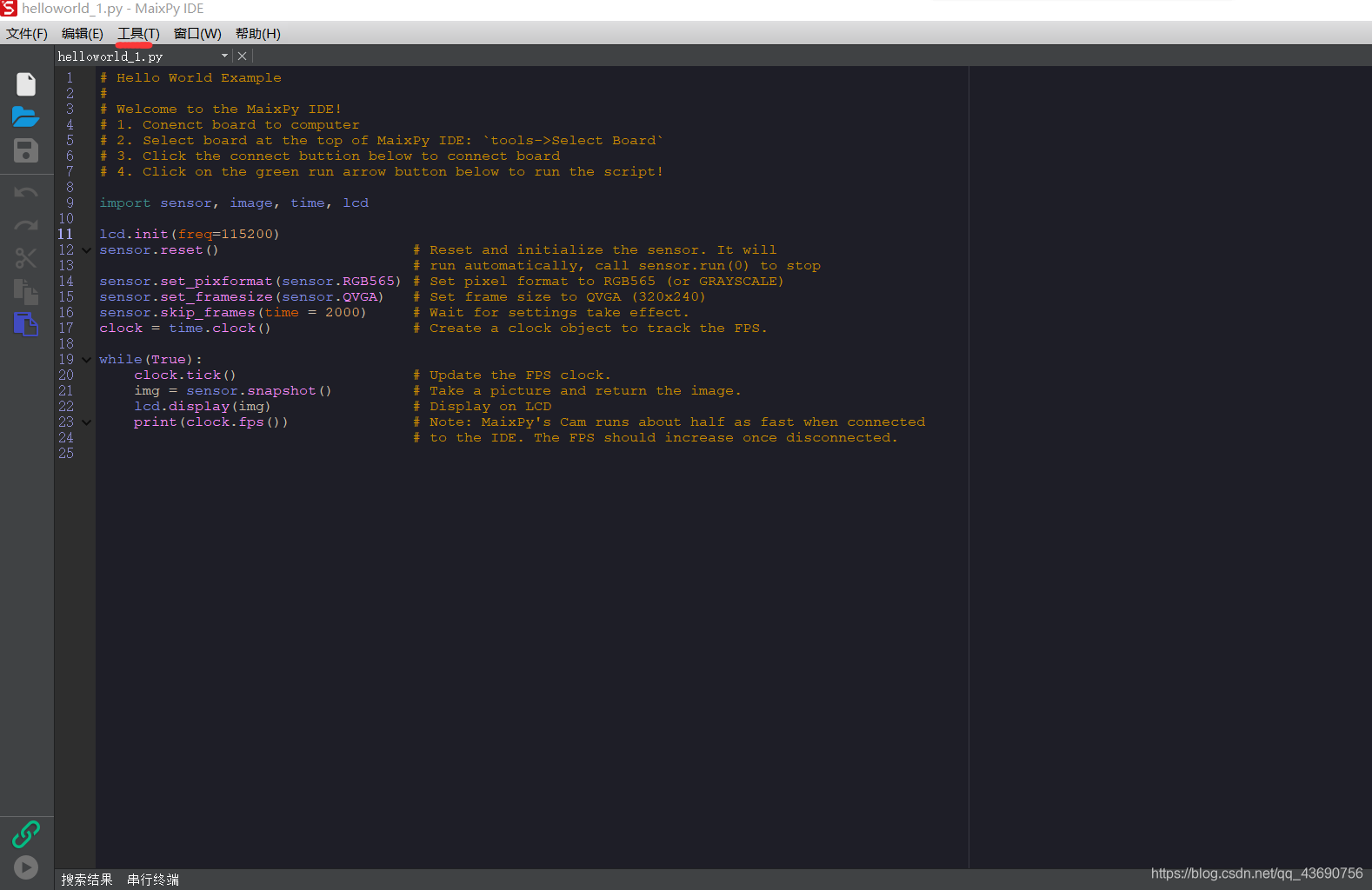
选择好之后单击左下角的那个标进行连接。(一般来说固件和IDE版本是对应的,我选择这两个搭配起来正好可以用,自己在官网下载最新的IDE和固件,一般也是可以用的。)
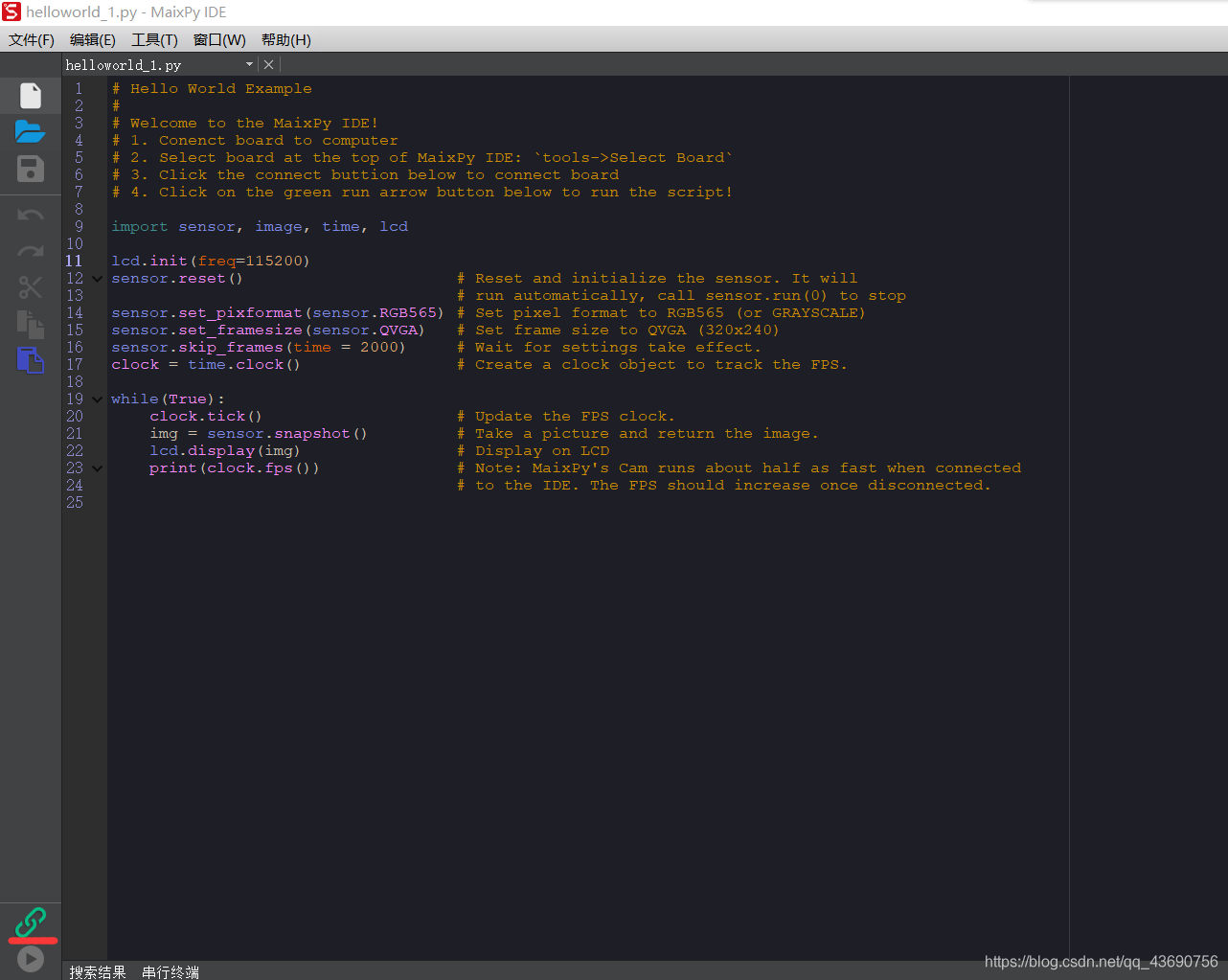
连接时选好COM口,就是开始用来烧固件的那个口。连接成功后可以单击下面开始按钮进行烧录程序。(注意官网给的这个例程是同时用到摄像头和LCD屏幕的,在下载程序之前要先接上屏幕和摄像头,否则会出现报错)。
下面是外设连接的方式。

程序运行效果是在LCD上显示摄像头的图像。
到此测试结束。
如果自己买的MaixBit没有摄像头和LCD,还想测试板子到底好不好用。可以直接烧一个LED亮的程序。
from fpioa_manager import *
from Maix import GPIO
fm.register(board_info.LED_R, fm.fpioa.GPIO0)
led_r=GPIO(GPIO.GPIO0,GPIO.OUT)
led_r.value(0)看到自己板子上的LED亮了就说明成功了。
